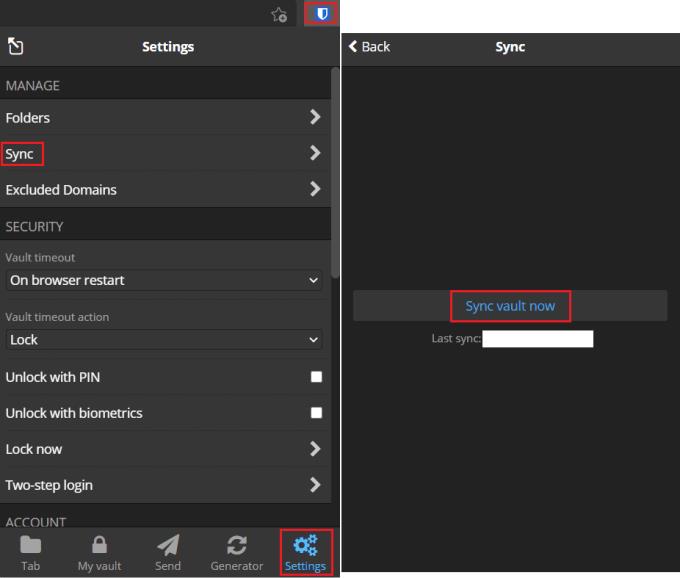Jednou z dôležitých funkcií každého správcu hesiel je dostupnosť na mnohých platformách. Aplikácie na viacerých platformách umožňujú používateľom jednoduchý prístup k heslám na akejkoľvek platforme, kedykoľvek to potrebujú. Jedným z problémov, ktorým môžete čeliť pri viacerých inštanciách otvoreného správcu hesiel, je, že databázy hesiel nie sú dokonale synchronizované. Odoslanie akejkoľvek vykonanej zmeny na centrálny server a jej následné prenesenie do všetkých ostatných zariadení je náročné na batériu a sieť.
Bitwarden každých pár minút automaticky synchronizuje lokálny trezor s cloudovým trezorom. To je úplne v poriadku pre bežné prípady použitia. Predpokladajme však, že ste práve pridali heslo alebo upravili záznam na jednej platforme. V takom prípade to znamená, že sa okamžite neprenesie do iných zariadení. Možno budete musieť počkať niekoľko minút, kým bude k dispozícii. Ak však čakáte, kým sa zmena prenesie do webového trezoru alebo do rozšírenia prehliadača, môžete manuálne prinútiť platformu, aby sa znova synchronizovala a získala zmenu čo najskôr.
Ako manuálne synchronizovať svoj trezor v rozšírení prehliadača
Ak chcete synchronizovať rozšírenie prehliadača, otvorte panel rozšírenia kliknutím na ikonu Bitwarden. Ďalej na paneli rozšírení prepnite na kartu nastavení a kliknite na „Synchronizovať“. Na novej stránke kliknite na „Synchronizovať trezor teraz“.
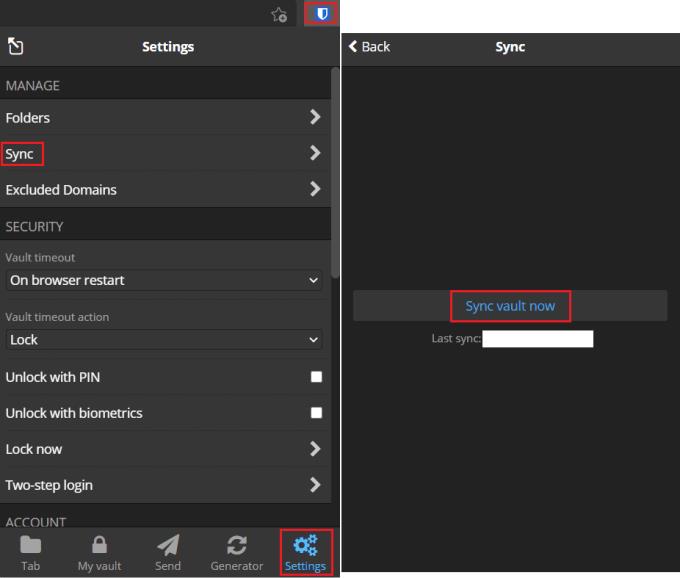
Otvorte panel rozšírení, prepnite sa na kartu „Nastavenia“, kliknite na „Synchronizovať“ a potom kliknite na „Synchronizovať trezor teraz“.
Ako manuálne synchronizovať svoj trezor na webovej stránke
Synchronizácia webu je naozaj jednoduchá. Jednoducho kliknite na jednu z rôznych kariet v hornej časti: Odoslať, Nástroje alebo Nastavenia a potom kliknite späť na kartu Môj trezor. Keď sa načíta karta „Môj trezor“, načíta sa najnovšia verzia databázy.
Ak používate dve inštancie správcu hesiel naraz, môže chvíľu trvať, kým sa zmeny zosynchronizujú z jedného zariadenia do druhého. Podľa krokov v tejto príručke môžete manuálne prinútiť Bitwarden, aby sa synchronizoval, čím ušetríte čas.